驾驭系统 做一个Windows XP的“黑客”
1 2 3 4 5 6 下一页
引:本文收集的12个技巧将通过控制操作系统内部运转机制,来驾驭Windows XP,让它按照您期望的方式工作。除了这12个技巧,还有我们对Windows XP的继任者Windows Vista的深入评测和体验。
操控注册表
您也许对Windows XP系统做过一些极端设置,或者从来没有清空过回收站,导致系统很慢、很不安全。不过如果您勇于面对Windows XP庞大的设置工具库——注册表,就将有很多办法让Windows XP运行得更快、更灵巧且更安全。
不过所有对注册表的修改都要非常的小心,否则将会导致操作系统表现异常,甚至无法正常启动并登录到系统。所以对注册表做任何操作之前,要先备份注册表设置.
下面是快速实现注册表备份的方法:点击“开始”—〉“运行”,键入“regedit”,然后回车,打开注册表编辑器。点击“文件”—>“导出”,给文件起个名字,再找个位置将之存起来(最好将备份文件保存到光盘或其他类型的移动存储设备中)。产生的文本文件可能很大,所以导出注册表可能需要些时间。
Windows XP也会对注册表进行自动备份,给予系统足够的保护,注册表自动备份是将系统恢复到以前的某一个点时,Windows自动创建的。
参见PC World网站中《我如何恢复Windows 注册表?》(find.pcworld.com/51282)一文,您可以了解很多来自第三方的注册表工具,您也可以到find.pcworld.com/52004中找到一系列我们为您推荐的注册表资源。
加快打开开始菜单的速度
一个简单的注册表优化配置能加强开始菜单(以及它的子菜单)功能。点击“开始”—〉“运行”,键入“regedit”,打开注册表编辑器,找到并选择HKEY_CURRENT_USERControl PanelDesktop。双击右侧的MenuShowDelay图标,然后将“Value Data”从其缺省值400(ms)改为某个更快的值,比如0,就可以大大加快打开开始菜单的速度。如果开始菜单出现得太快,也可以将打开菜单的速度降到4000ms,设置完成后,按回车键,然后关闭注册表编辑器。
更快地关闭堆栈应用
我们都遇到过这样的事:想退出某个程序(或者关闭Windows),但得先等一个或多个其他程序关闭后才行。这个过程有时很短,有时却很长,有时来Windows也没有耐心等待,显示出“终止程序”对话框,这样就能强行关闭所有程序。
耐心是一种美德,但如果Windows用太多的时间来关闭那些已经“死了”的程序时,就必须能告诉它尽快显示“终止程序”对话框。事实上,可以让Windows无需显示“终止程序”对话框就能中止运行那些被挂起的程序。不过要记住,如果选择没有提示就直接关闭所有程序,有可能因为关闭被挂起的Windows进程太快,而摧毁系统设置。
还有一种折衷办法: 可以保留提示,并采用较短的超时间隔,因为对话框始终会给你选择等待更长时间的机会。
要使Windows自动终止被挂起的进程,打开注册表编辑器,然后找到并选择HKEY_CURRENT_USERControl PanelDesktop。双击右面的AutoEndTasks图标,将“Value data”的值改为1,再按回车键。(如果想重新将之改回到手动关机控制时,再将之重设为0即可。)
下一步,在同一项目中双击HungAppTimeout图标,编辑“Value data”域,根据您能够忍受的等待程序没有反应的时间长短进行设置(以ms计)(见图1)。缺省设置是“5000”即5秒。当Windows退出时,要对某个关闭得很慢的程序的等待时间进行设置,在同一个注册表项目下,双击WaitToKillAppTimeout,将缺省值改为20000(ms),这是能选择的最大值,然后按回车键。
图1 通过在Value data中输入一个较小的ms数,将加快关闭被挂起的程序。
应用程序并非是导致等待Windows关机时间太长的惟一原因。许多运行中的操作系统进程(又称作“服务”)都有其自己的关闭时间表。要对Windows终止这些服务之前的最长等待时间进行设定,打开注册表编辑器,浏览并选择HKEY_LOCAL_MacHINESYSTEMCurrentControlSetControl。双击面板右侧的WaitToKillServiceTimeout图标,将其“Value data”(缺省值也是20000ms)调到所选择的等待时间,然后回车。
记住:所设定的值有可能会改变,由于有些服务会自动提升此值,以延长时间,从而完成其自身的运行。
重新设定墙纸大小
如果您刚换了一个宽屏监视器,您的屏幕的墙纸图像可能会看起来比较别扭,只需对它做一个小小的调整。欲使墙纸图像显示更细腻,在注册表编辑器中突出显示HKEY_CURRENT_USERControl Paneldesktop键,然后双击此面板右侧的WallpaperOriginX图标。(如果看不到此图标,右击此项,选择New—>String Value,键入 WallpaperOriginX,赋予其值,然后按回车键。键入一个数字(点数),确定墙纸的左边界的横向起始点,然后回车。现在,双击 WallpaperOriginY图标(如前文所述,如果必要的话,就创建此图标),输入一值,确定图像的上边界的纵向起始点。如果墙纸图像超出屏幕,输入一负值(如-200),将图像的上边界和左边界缩回到屏幕内。
为测试效果,首先最大化注册表编辑器(以及任何其他窗口),右击桌面,选择属性,点击“确定”或“应用”按钮,恢复墙纸设置。需要时重复上述步骤,直至墙纸被正确定位(见图2)。无论将墙纸定位到居中、平铺、或拉伸中的任一种模式,上述设置都会有效。
图2 只需一个简单的注册表优化配置,就能将你的墙纸从图标中分离出来。
让系统识别所有文件
当在Windows中查找文件时(选择“开始”—>“搜索文件或文件夹”,然后在任何资源管理器或文件夹窗口中按“F3”键,打开搜索面板),Windows只能搜索它能识别的文件类型。那些在“注册文件类型(Registered file types)”列表中没有列出的文件,在搜索时会被忽略(要查看此列表,打开资源管理器,选择“工具”—>“文件夹选项”,然后点击“文件类型”标签)。例如,“Read_Me.xyz”正是您需要的文件,但Windows根本不会注意到它,因为它不能识别.xyz扩展名。
我们可通过对注册表进行简单的编辑,令Windows搜索所有文件,而不管它的扩展名是什么。按前述方法打开注册表编辑器,然后进行浏览,找到并选择HKEY_LOCAL_MACHINESYSTEMCurrentControlSetControlContentIndex。在项目右侧双击FilterFilesWithUnknownExtensions图标,将“Value data”框中的0改为1,然后回车。
特别提示:为确保Windows XP能找到所有可能的文件,在Search Companion(搜索伴侣)项中,“文件类型”下,选择“所有文件和文件夹”(如果你看不到此选项,点击更多高级选项),点击“搜索系统文件夹”、“搜索隐藏文件和文件夹”,以及“搜索子文件夹”(如果需要的话)。
在Windows 2000中,点击“搜索选项”,选择“类型”,并确保在最终的下拉菜单中选择了“所有文件和文件夹”。点选“高级选项”,并确保选择“搜索子文件夹”。最后,为确保Windows 2000也能找到系统和隐藏文件,选择“工具”—>“文件夹选项”,然后点击“查看”标签。在“高级设置”列表下,选择“显示隐藏文件和文件夹”。去掉对“隐藏被保护的操作系统文件(推荐)”的选择,然后点击“是”,就会看到警告内容,最后点击“确定”,完成整个过程。
图3 Windows XP在对注册表设置进行编辑之前,内置的Administrator 账户在登录屏幕以及其他位置都是不可见的。
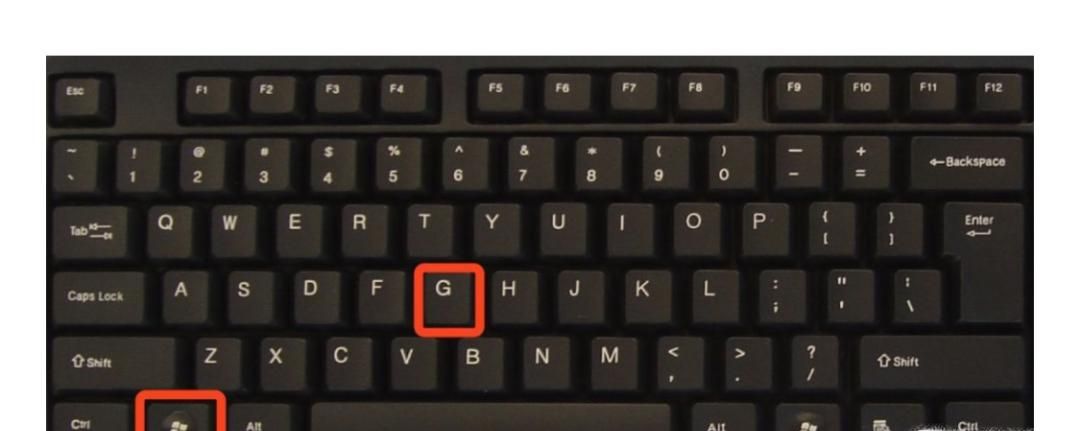
 网公网安备
网公网安备